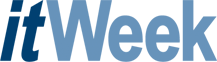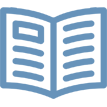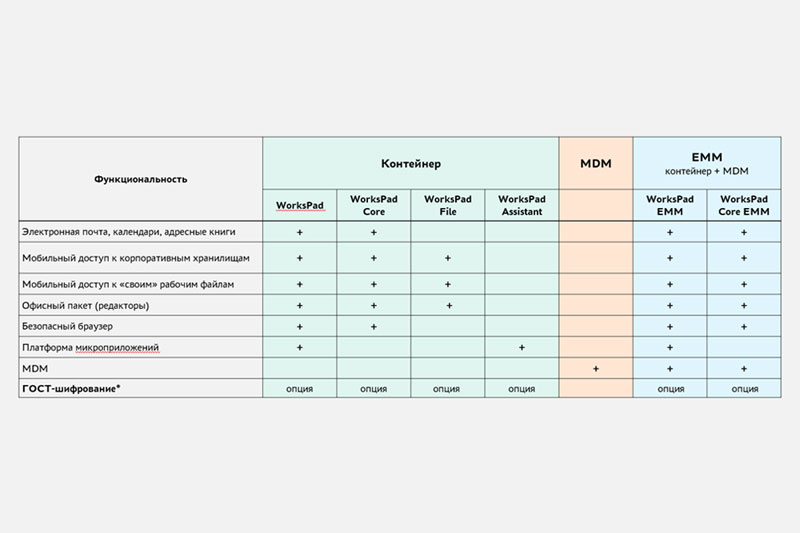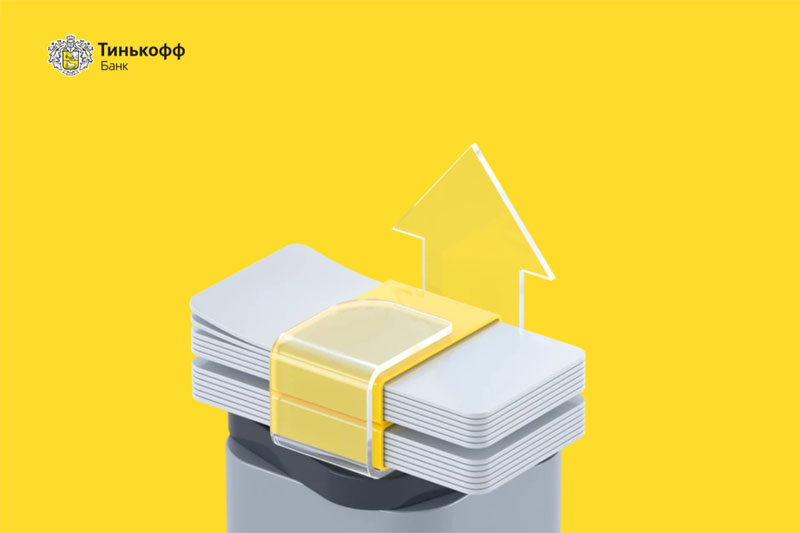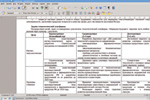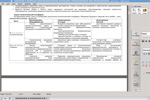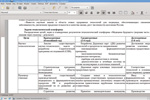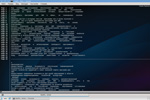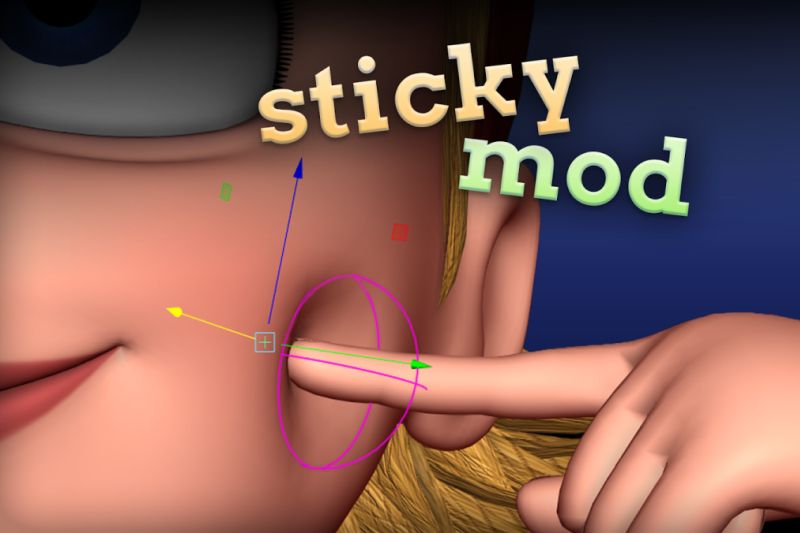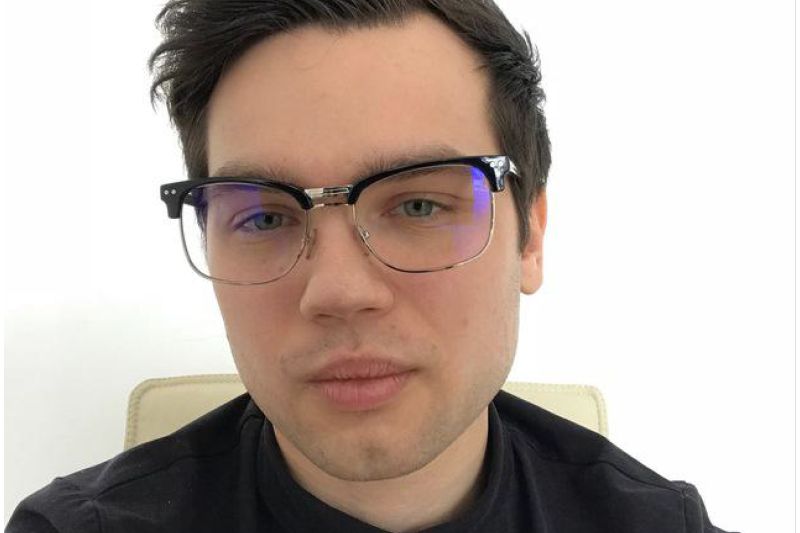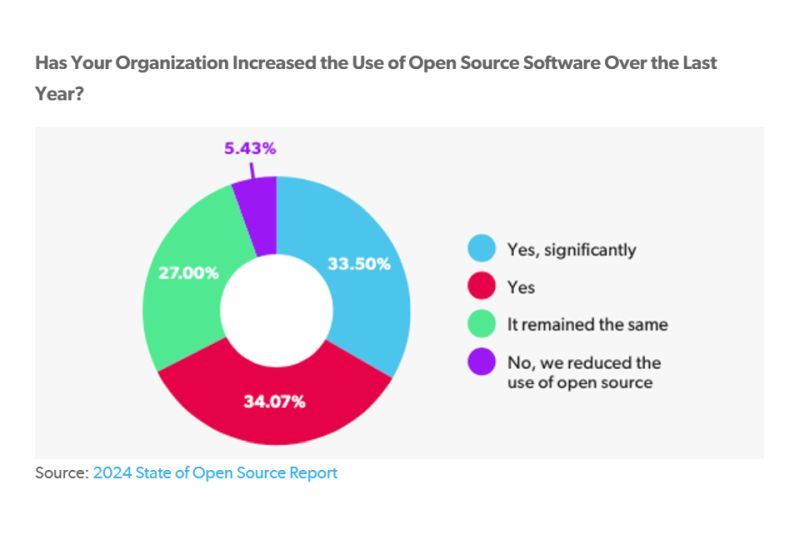Несмотря на то, что мобильный сотрудник, как правило, выполняет свои обязанности за пределами офиса, он не может полностью оторваться от коллектива. Он постоянно участвует во внутреннем и внешнем документообороте. А это, в большинстве случаев, так или иначе сводится к работе с файлами форматов MS Office и PDF. Инструментов для этого в системе Linux предостаточно.
LibreOffice
LibreOffice — не только самый популярный свободный офисный пакет, но и самая известная свободная программа вообще. Именно с неё, как правило, начинается миграция на Linux. Впрочем, иногда ей и заканчивается.
LibreOffice — пакет, состоящий из нескольких относительно самостоятельных программ:
- текстовый процессор Writer;
- электронные таблицы Calc;
- инструмент для работы с презентациями Impress;
- база данных Base;
- редактор векторной графики Draw;
- редактор формул Math.
К сожалению, пока нет оснований говорить о полной поддержке программой всех проприетарных форматов. Документы с очень сложным форматированием могут отображаться некорректно.
Кстати, применение свободного формата ODT также не решает проблемы совместимости. Только на этот раз с некорректным воспроизведением могут столкнуться пользователи проприетарного пакета.
Интерфейс у LibreOffice примерно такой же, как в ранних версиях MS Office. Это наверняка понравится консерваторам и создаст определённые трудности у поклонников «ленточного» построения управляющих элементов. Впрочем, подобные тонкости заметят только те, кто привык полностью использовать потенциалы программ. При составлении или редактировании обычной справки разница крайне незначительна.
Таким образом, в большинстве случаев реальных проблем с взаимодействием не будет. Причём, сделать вывод о пригодности применения LibreOffice в условиях конкретной компании можно сделать очень быстро — следует всего-навсего попробовать открыть несколько типовых документов и посмотреть, что из этого получится.
Calligra
Calligra — штатный офисный пакет рабочего стола KDE. До конца 2010 г. это приложение называлось KOffice, однако из-за некоторых внутренних разногласий практически все его разработчики покинули проект.
Несмотря на то, что Calligra написана специально для KDE, эта программа не входит в штатную поставку рабочего окружения. На практике это приводит к тому, что пакет локализации распространяется отдельно — установка только kde-l10i-ru не приводит к появлению русского интерфейса.
Состав Calligra следующий:
- текстовый процессор Words;
- электронные таблицы Sheets;
- инструмент для работы с презентациями Stages;
- база данных Kexi;
- редактор диаграмм Flow;
- векторный графический редактор Karbon;
- растровый графический редактор Krila;
- система управления проектами Plan;
- инструмент для создания заметок Braindump;
- программа оформления электронных книг Author.
Как нетрудно заметить, набор очень богат — Calligra представляет пользователю инструменты чуть ли не на все случаи жизни. Однако, несмотря на столь явное достоинство, этот офисный пакет значительно менее распространён, чем LibreOffice. И этому есть веские причины.
Главное достоинство Calligra — очень красивый и продуманный интерфейс, прекрасно интегрируемый в рабочий стол KDE. Однако, его необычность сослужила ему плохую службу, поскольку консервативные офисные работники предпочитают использовать более привычные инструменты.
К тому же, до недавнего времени функциональность основной программы пакета была явно недостаточной. В частности, возможность прикрепления комментариев к участкам текста появилась в Calligra Words только в этом году.
Пока назвать пакет полностью стабильным, к сожалению, нельзя. Не исключено, что у разработчиков явно недостаточно ресурсов, чтобы довести все функции пакета до полного и окончательного ума. В том числе и по этой причине пакет достаточно редко применяется в корпоративном секторе.
Таким образом, Calligra предназначен большей частью для любителей всего необычного, которые ради этого готовы сталкиваться с некоторыми проблемами и самостоятельно их решать.
Abiword
Abiword — свободный текстовый процессор, основанный на библиотеке GTK+. Программа поддерживает множество форматов, в том числе и проприетарных. Собственный формат приложения — ABW, который практически нигде не используется.
AbiWord поддерживает плагины, значительно расширяющие его функциональность. В частности, есть плагин для организации совместной работы над документами, что чрезвычайно важно для корпоративного пользователя. Также имеется плагин, позволяющий создавать и редактировать книги в формате Epub, что позволяет использовать приложение в качестве настольной издательской системы.
Главное достоинство AbiWord — лёгкость и быстрота, обусловленные отсутствием необязательных функций. Именно поэтому он любим пользователями, привыкшим подбирать инструмент под задачу, а не наоборот.
Для большинства задач возможностей AbiWord вполне достаточно. Программа позволяет форматировать текст, использовать стили, создавать таблицы и т. д. Как и его старшие братья, он может сохранять документы в формате PDF, хотя именно эта функция не всегда работает стабильно.
Antiword
Antiword — консольное приложение, предназначенное для просмотра DOC-файлов. Использовать его чрезвычайно просто: antiword «файл» | more. Последняя команда нужна для того, чтобы документ был показан в постраничном режиме с самого начала.
Antiword используется как отдельно, так и для встраивания функции просмотра в другие консольные программы. Например, в файловый менеджер Midnight Commander или почтовый клиент Mutt.
Программы для чтения PDF
Okular — универсальное приложение для просмотра документов. Эта программа часто входит в базовую поставку десктопов, основанных на рабочем столе KDE. Помимо PDF, поддерживается множество других форматов, в том числе ODT, CHM и Epub.
Okular поддерживает закладки, миниатюры, собственные заметки и содержание. Использование приложения не предполагает наличия у пользователя каких-то особых навыков.
Однако, у этой программы есть один минус — она довольно требовательна к системным ресурсам. Поэтому для маломощных нетбуков больше подойдёт приложение MuPDF, запускаемое из консоли. Оно работает значительно быстрее, а его функциональности вполне достаточно для обычного чтения документа.
Наконец, если требуется просмотреть документ PDF в консольном режиме, то можно воспользоваться утилитой pdftohtml, которая преобразует его в формат гипертекста, а затем можно открыть полученный файл в любом консольном браузере.